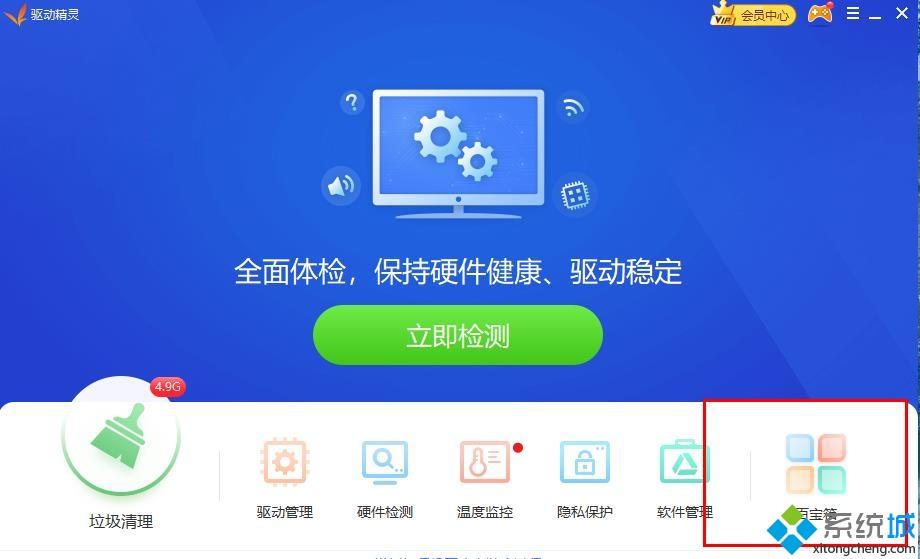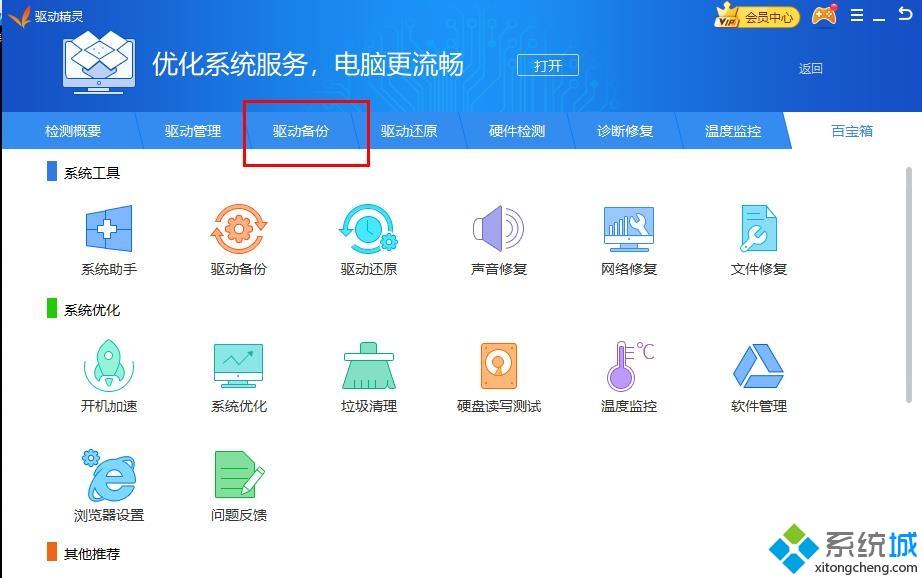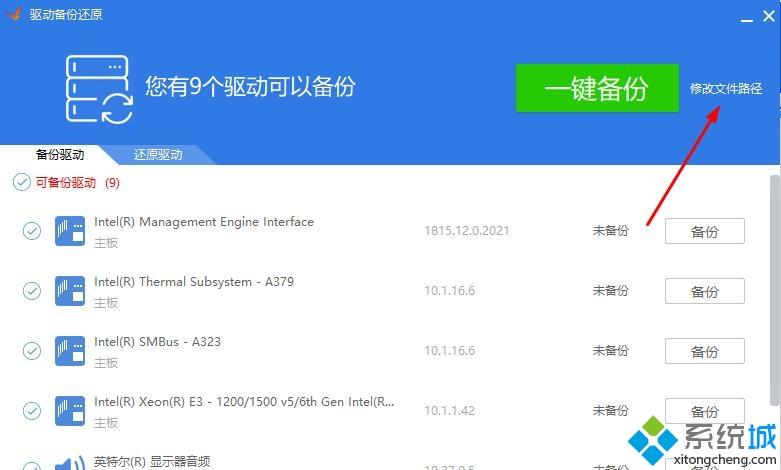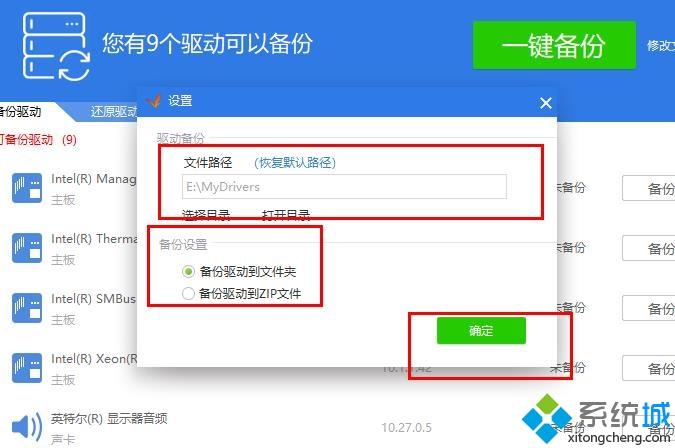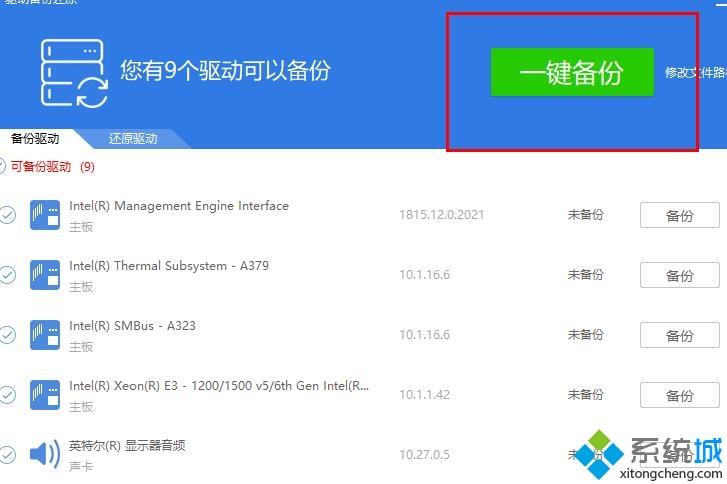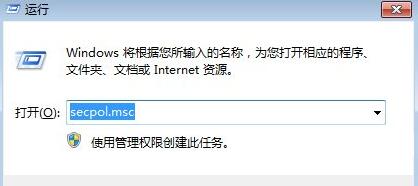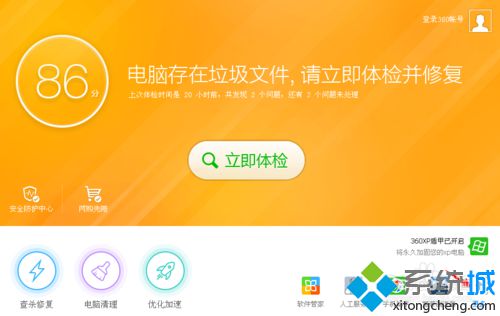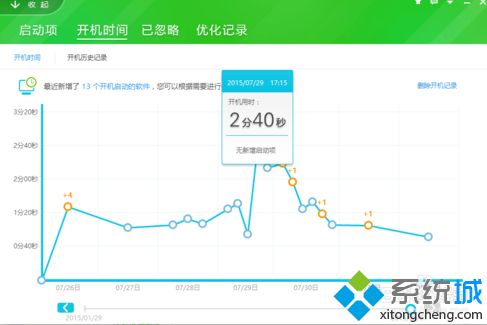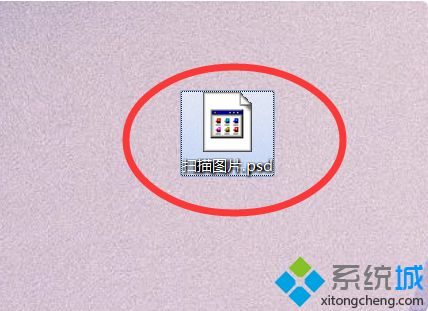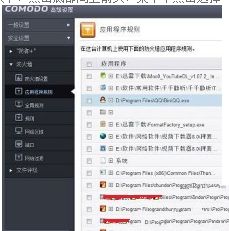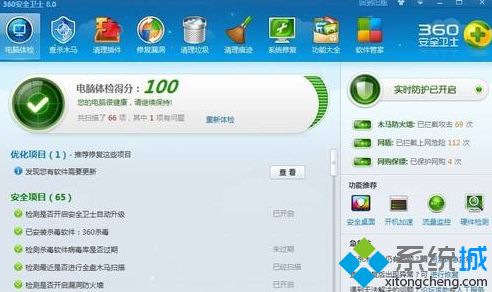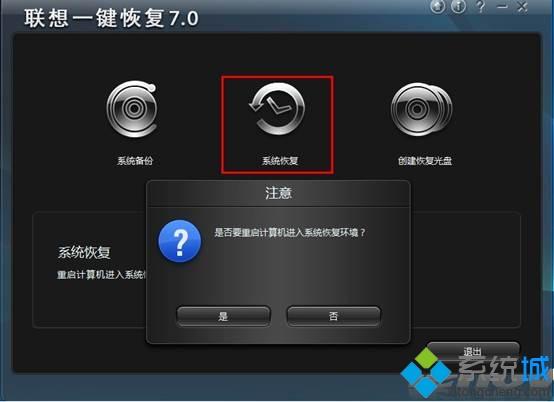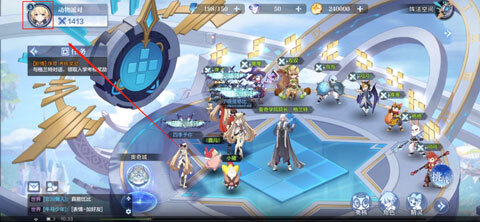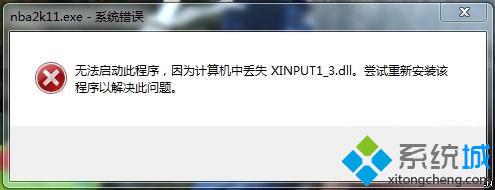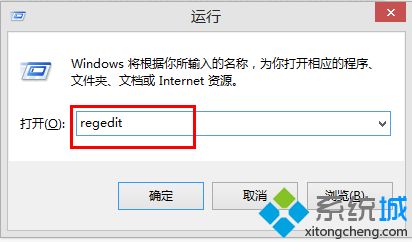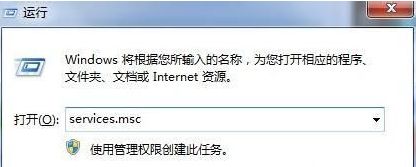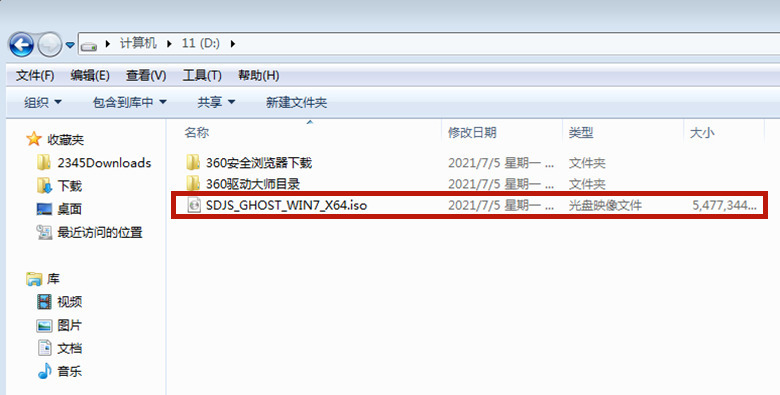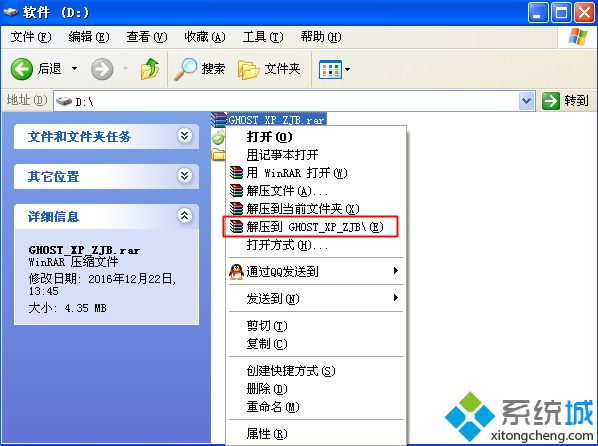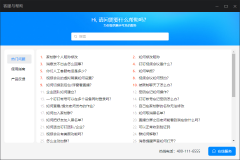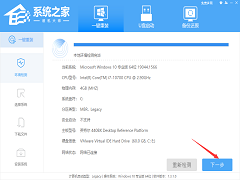怎么使用驱动精灵驱动备份驱动(用驱动精灵驱动一键备份驱动的方法)
[来源:未知 作者:liumei 发表时间:2023-03-01 05:36 阅读次数:]|
为了避免重要文件丢失我们常常会进行备份,驱动也不例外。大家可能知道文件备份的方法,但是对于备份驱动精灵驱动的方法不太熟悉,怎么使用驱动精灵驱动一键备份驱动?现在在下来和大家说一说。 具体方法如下: 1、打开驱动精灵,点击“百宝箱”。
2、在百宝箱中选择“驱动备份”。
3、点击“修改文件路径”。
4、选择文件的路径,并选择相应的备份设置,点击“确定”。
5、在上方点击“一键备份”即可。
关于使用驱动精灵驱动一键备份驱动的方法分享到这里了,操作步骤不复杂,有这方面需求的用户快来看看! |
Tags:
责任编辑:永春小孩相关文章列表
- 发表评论
-
- 最新评论 进入详细评论页>>